首页 / 教程
win7设置wps保护色 | WIN7设置保护色
2022-12-27 00:26:00
1.WIN7怎样设置保护色
Win7和Vista系统设置如下:
第一步:桌面空白处右键 -》个性化 》窗口颜色 -》 高级外观设置
第二步:窗口颜色与外观 -》点击项目下拉框选择“窗口”,点击“颜色1(L)”处的选择(其它)
第三步:将色调改为:85,饱和度:123,亮度:205,添加到自定义颜色,在自定义颜色选定点这个颜色一路点击确定。
这样所有的文档都不再是刺眼的白底黑字,而是非常柔和的豆沙绿色,这个色调是眼科专家配置的,长时间使用会很有效的缓解眼睛疲劳保护眼睛。
XP设置如下:
桌面->;右键->;属性->;外观->;高级->;项目选择(窗口)、颜色1(L)选择(其它)将色调改为:85。饱和度:123。亮度:205->;添加到自定义颜色->;在自定义颜色选定点确定->;确定
2.window7 如何设置保护色
在桌面点右键选"个性化",接着点主窗口底部的"窗口颜色",点主窗口底部的"高级外观设置",然后在"项目"的下拉菜单里选"窗口",再点它右侧的下拉菜单"颜色",点下方的"其它",然后把"色调"设为85,"饱和度"设为90,"亮度"设为205(产品出厂时,一般分别设为160、0、240), 然后单击"添加到自定义颜色",按"确定"…… 一直"确定"下去。然后屏幕上会出现一个小Windows的画面,上写"请稍候"。
把窗口设成绿色之后,再来把IE的网页背景也变成养眼的绿色吧: 打开IE,点击"工具",点最下方的"Internet选项",点右下角的"辅助功能",然后勾选第一个"忽略网页上指定的颜色",然后点"确定"--确定……退出。OK啦,现在你就会发现你的屏幕已经变成淡淡的绿色了。其他视力保护色【根据自己喜好选择】
银河白 #FFFFFF rgb(255, 255, 255)
杏仁黄 #FAF9DE rgb(250, 249, 222)
秋叶褐 #FFF2E2 rgb(255, 242, 226)
胭脂红 #FDE6E0 rgb(253, 230, 224)
青草绿 #E3EDCD rgb(227, 237, 205)
海天蓝 #DCE2F1 rgb(220, 226, 241)
葛巾紫 #E9EBFE rgb(233, 235, 254)
极光灰 #EAEAEF rgb(234, 234, 239)
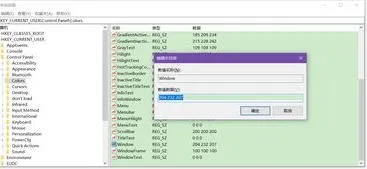
最新内容
| 手机 |
相关内容

windows10中设置 【Windows10中设
windows10中设置 【Windows10中设置用户账户的方法】,设置,方法,用户账户,点击,控制面板,界面,Win10下设置切换输入法需要打开电脑
windows10字体大 【windows10字体
windows10字体大 【windows10字体大小怎么设置成黑体】,字体大小,显示,选择,字体大,黑体,点击,1用于自定义设置项目,我们在这里可以
wps文档设置下页标题栏 | wps凡是
wps文档设置下页标题栏 【wps凡是有标题一的都另起一页,设置方法求高手】,设置,标题栏,表格,文档,方法,高手,1.wps凡是有标题一的都
WPS文字设置章节 | WPS文字插入目
WPS文字设置章节 【WPS文字插入目录】,文字,自动生成目录,怎么设置,设置,操作方法,选择,1.WPS文字怎么插入目录以WPS 2019版本为例1
wps空白表格默认 | wps表格修改默
wps空白表格默认 【wps表格修改默认设置】,修改,表格,默认,模板,教程,双击,1.wps表格怎样修改默认设置第一种方法:默认页面设置法 新
wps纸型设置 | WPS中设置纸张的大
wps纸型设置 【WPS中设置纸张的大小】,设置,文件,格式,添加,怎么把,自定义,1.WPS中怎么设置纸张的大小题解决:可能没正确识别打印机
wps文档中表内文字调整 | WPS设置
wps文档中表内文字调整 【WPS设置表格内文字段落】,文字,表格,调整,段落,设置,文档,1.WPS如何设置表格内文字段落1.打开“wps文字”
wps去除对象格式 | wps设置对象格
wps去除对象格式 【wps设置对象格式取消】,格式,对象,设置,取消,文档,清除格式,1.wps设置对象格式如何取消wps中的小点应该指的是段











